Inicio ” Windows 10 ” Cómo evitar que los usuarios cambien de tema en Windows 10
Cómo evitar que los usuarios cambien de tema en Windows 10
29
RECOMENDADO: Haga clic aquí para corregir errores de Windows y mejorar el rendimiento del PC
En el post anterior, hemos escrito sobre Cómo restringir el cambio de los punteros del ratón en Windows 10 y ya que el tema es la cara de su sistema y es importante para todos nosotros por lo que vamos a escribir sobre Cómo evitar que los usuarios cambien de tema en Windows 10 y Cargar un tema específico, así como para limitar a los usuarios a modificar el mismo y mantenerte alejado de las molestias.
Para evitar que los usuarios modifiquen sus temas, debe iniciar ciertas configuraciones a través del Editor de directivas de grupo local . Activar Evita cambiar de tema para restringir a los usuarios la moderación del mismo. Pero después de activar esta configuración en particular, si no menciona un tema en otro Cargue un tema específico , el tema regresa al conjunto más antiguo o al predeterminado. Hasta que y a menos que desactive las políticas de cada elemento de los temas, puede seguir modificándolas, como usar otra imagen como fondo, establecer diferentes matices, alterar frecuentemente los protectores de pantalla y cosas por el estilo. Avancemos y veamos el procedimiento para evitar que los usuarios cambien de tema en Windows 10 .
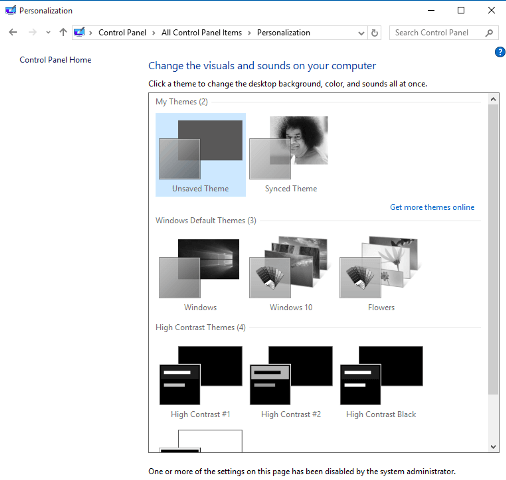
> Prevenir>
- Despliegue Cortana escribiendo gpedit en el campo de búsqueda asignado. Editar política de grupo se verá en la parte superior. Ábrelo.
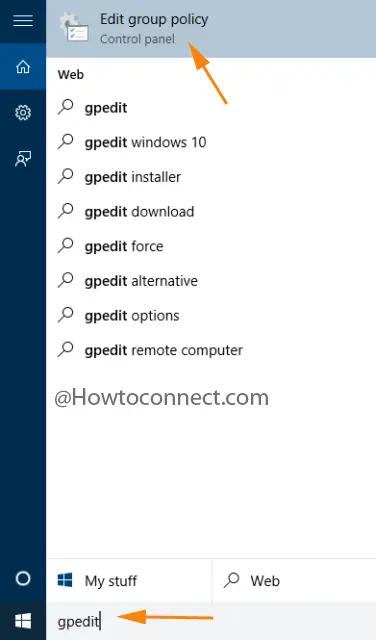
>>Ahora, comience a moverse hacia el destino siguiendo esta ruta:
Política de Ordenador Local => Configuración de Usuario => Plantillas Administrativas => Panel de Control => Personalización
- Consulte una configuración llamada Evita cambiar el tema en la otra faceta de Personalización .
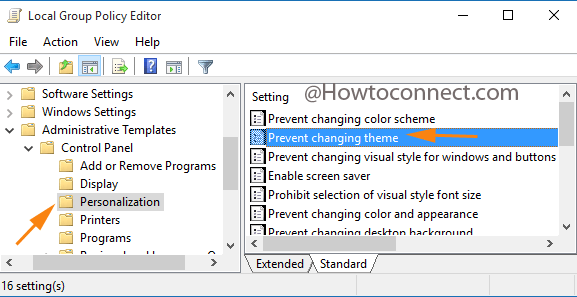
>>Abra su ventana de edición pulsando dos veces sobre ella o eligiendo Editar después de hacer clic con el botón derecho del ratón en la configuración.
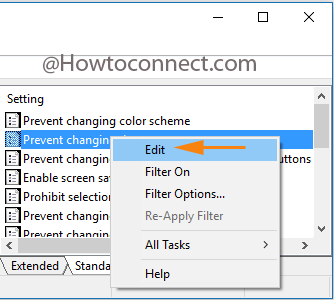
>>Después de la exposición de la ventana de edición, haga clic en la celda redonda de Enabled en el borde superior izquierdo. Haga clic en los botones Aplicar y Ok .
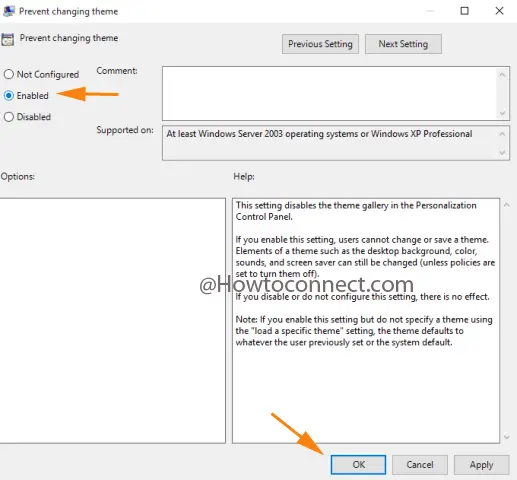
>>Ahora, si no ha designado un tema después de activar la configuración anterior, el tema volverá a la configuración anterior o a la predeterminada.

>>Extienda su ventana de edición ya sea tocándola dos veces o recogiendo Editar desde su clic derecho.
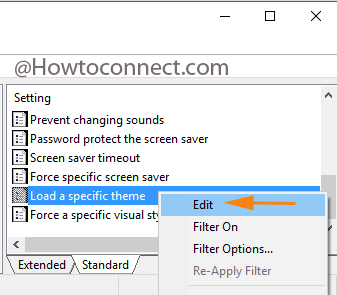
>>Aquí también puede elegir Activado celda redonda y puede ver la ruta al archivo de tema saliendo a la luz.
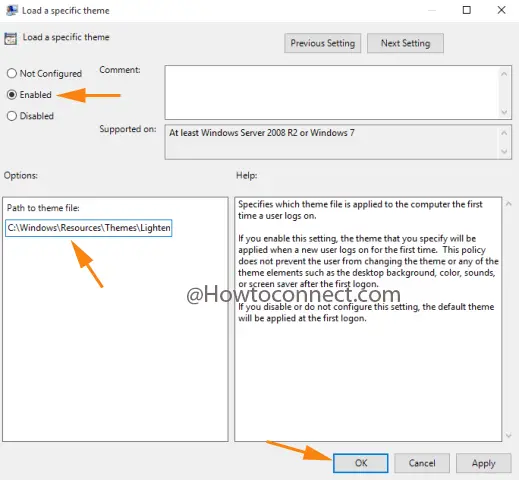
>>Pegue la ruta del tema que prefiere designar seguido de un clic en los botones Aplicar y Ok .
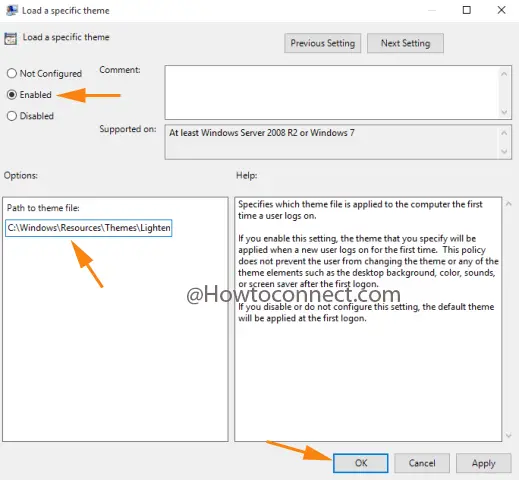
>>Como ya ha designado un tema en particular, ahora se aplicará a su sistema cuando sea el primer inicio de sesión de un usuario.
Esto es realmente una cosa interesante para ajustar. Después de tomar ventaja de esta configuración, notará que toda la sección de temas en el Panel de control está en gris. Puede mantener su sistema más seguro y protegido.
RECOMENDADO: Haga clic aquí para corregir errores de Windows




